3DMax导入CAD文件教程
设·集合小编 发布时间:2023-02-24 21:26:32 753次最后更新:2024-03-08 10:46:13
导语概要

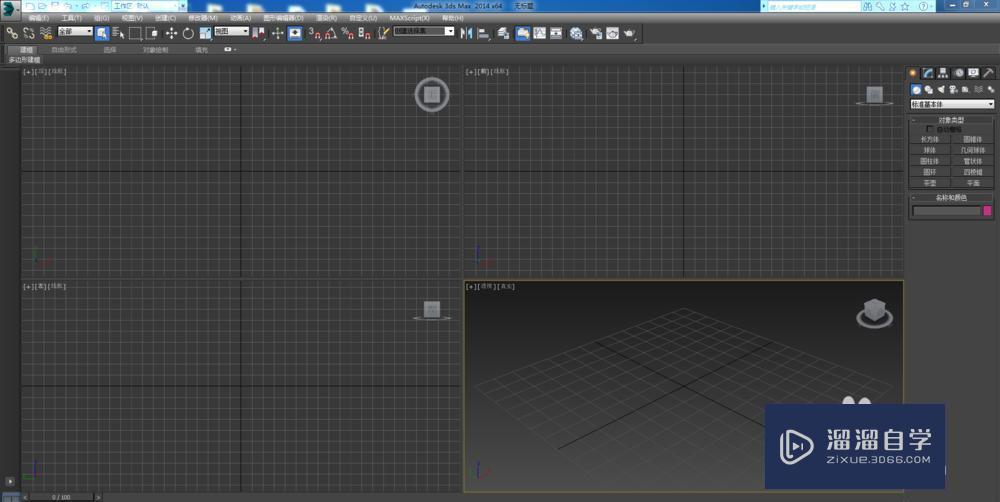


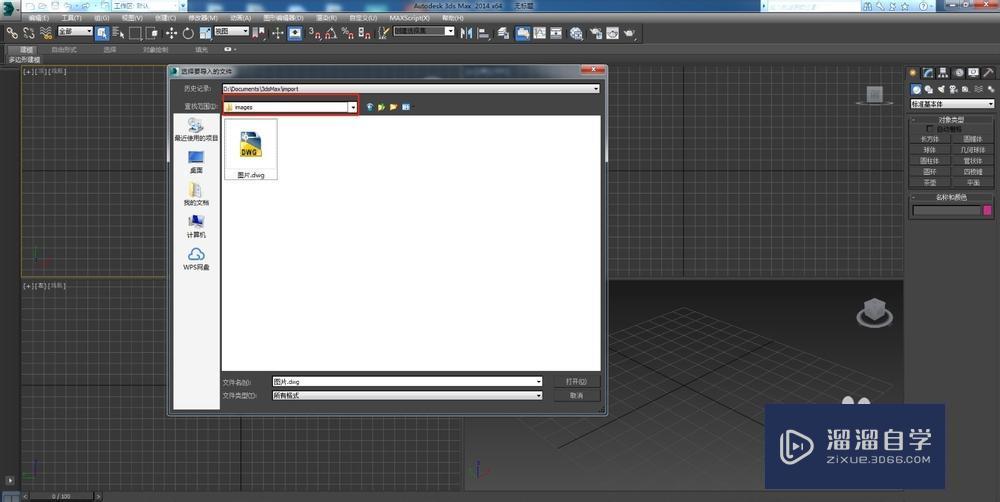



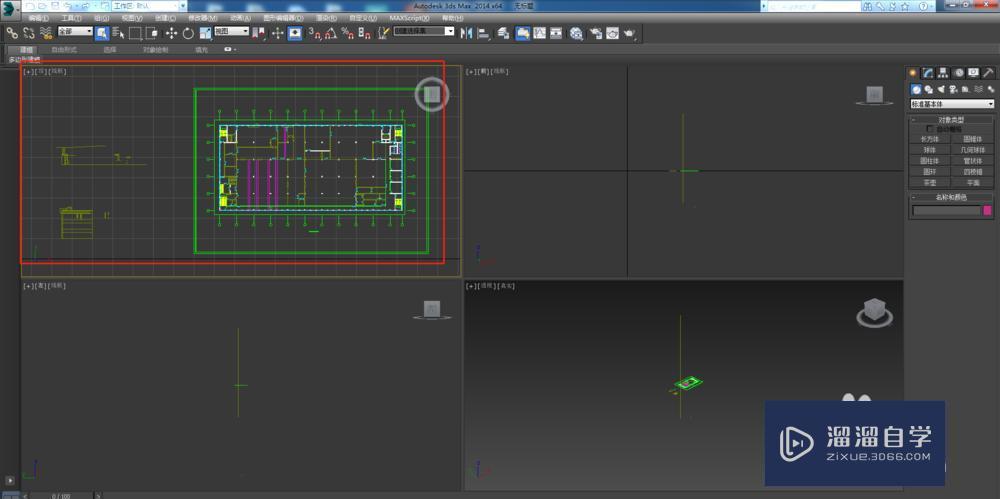

第1步启动安装好的的3damx软件第2步找到最左侧的文件-导入-导入第3步进入文件导入对话框第4步找到要导入的文件位置第5步将文件类型改成CAD文件类型第6步选择要导入的CAD文件,点击打开第7步导入设置将焊接附近顶点勾选就可以了,其他的根据需要来设置,设置完后点击确定第8步CAD文件就被导入进来了小总结第1步1.启动3dmax,找到文件-导入-导入2.找到CAD文件3.选择CAD文件类型,选择要导入的文件,点打开4.将焊接附近顶点勾选,点击确定,完成
3DMax是一款很好的三维作图软件,下面就由溜溜自学网小编教大家3DMax如何导入CAD文件,希望能帮助到有需要的人。学会的话记得关注溜溜自学哦!本教程内容仅供参考和学习,如需具体解决问题请观看专业课程。

工具/软件
电脑型号:联想(Lenovo)天逸510S; 系统版本:联想(Lenovo)天逸510S; 软件版本:CAD
方法/步骤
第1步
启动安装好的的3damx软件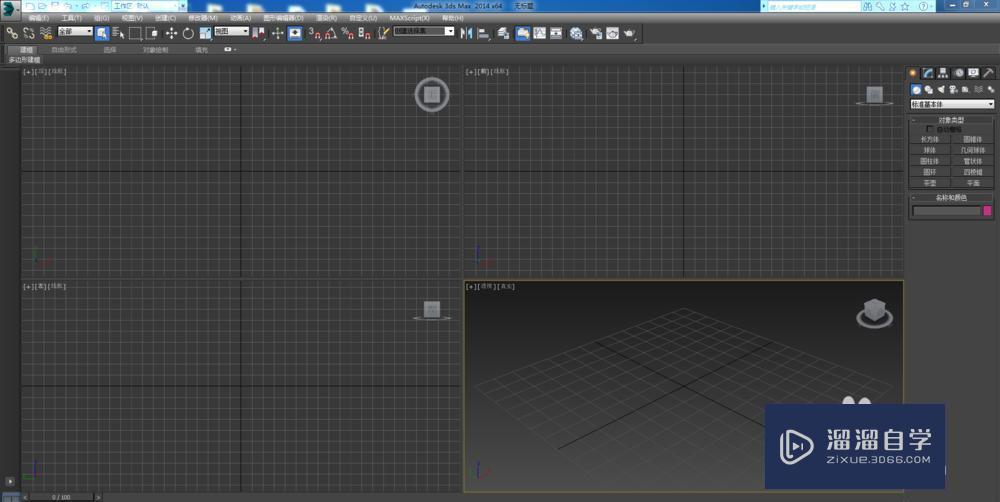
第2步
找到最左侧的文件-导入-导入
第3步
进入文件导入对话框
第4步
找到要导入的文件位置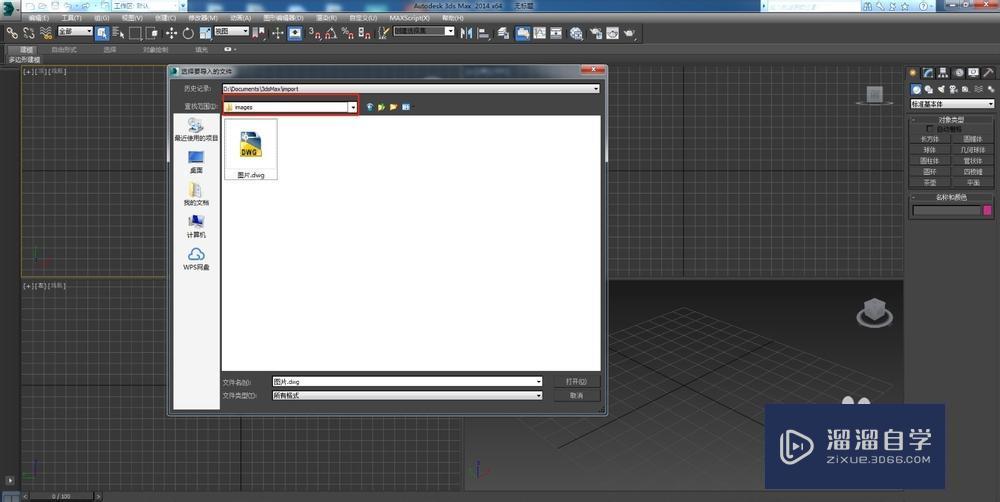
第5步
将文件类型改成CAD文件类型
第6步
选择要导入的CAD文件,点击打开
第7步
导入设置将焊接附近顶点勾选就可以了,其他的根据需要来设置,设置完后点击确定
第8步
CAD文件就被导入进来了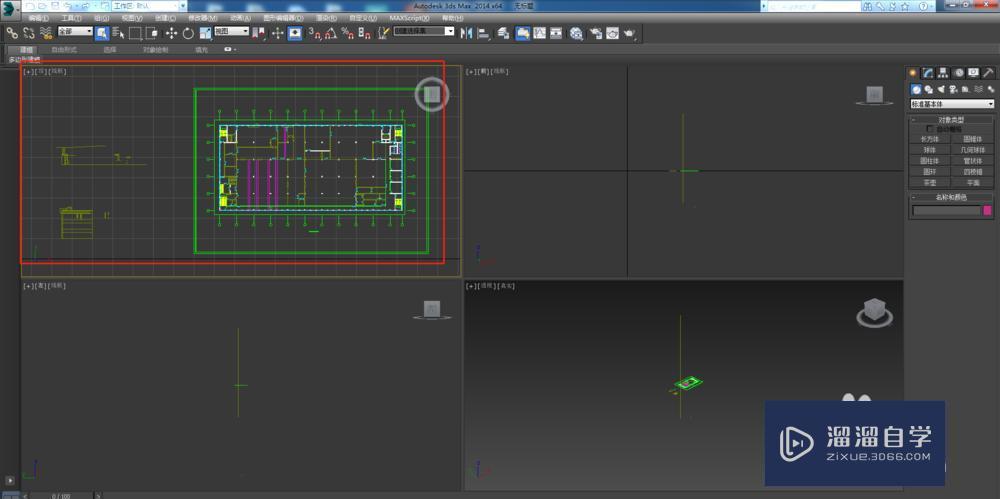
小总结
第1步
1.启动 3dmax,找到文件-导入-导入2.找到CAD文件3.选择CAD文件类型,选择要导入的文件,点打开4.将焊接附近顶点勾选,点击确定,完成
- 上一篇:3DMax如何制作吊顶模型教程
- 下一篇:3DMax2012破解注册方法详细讲解
相关文章
- PS怎么导入3Dlut调色预设文件?
- PS中怎么做3D金属材质贴图?
- 怎么用3DMax导入CAD图纸呢?
- 3DMax导入CAD教程
- 将CAD文件怎么导入3DMax中?
- 3DMax如何导入CAD图纸?
- 3DMax如何导入CAD?
- 3DMax如何导入CAD文件步操作教程
- 3DMax9怎么导入CAD?
- 3DMax怎么导入CAD绘制图形?
- 如何把CAD图导入3DMax?
- 3DMax怎么导入CAD文件?
- 怎么将CAD图纸导入到3DMax中为什么我导入不进来呀?
- 3DMax如何导入CAD图?
- CAD导入3DMax线变乱了怎么解决?
- 3DMax怎么导入CAD图?
- 3DMax中导入CAD绘制图形方法
- 3DMax如何正确导入CAD?
- 怎么将CAD图纸导入3DMax场景中?
- CAD文件如何导入3DMax软件场景中?
- CAD图形导入3DMax不显示怎么办?
- CAD图纸怎么导入3D Max场景?
- 3DMax怎么导入CAD图纸?
- CAD平面图如何导入3DMax?
- CAD图纸怎么导入3D Max场景中?
- CAD怎样导入3DMax渲染图?
- 3Ds Max怎样才能导入CAD文件?
- 3DMax导入CAD图纸操作步骤
- 3DMax导入CAD怎么编辑模型?
- 3DMax如何导入CAD图形?
- CAD图纸如何导入3D Max的场景?
- 3DMax中怎么导入CAD绘制图形?
广告位


评论列表